Propaganda
Ah, a barra de navegação do Android ou, como os amigos chamam, a barra de navegação. A menos que você tenha um dispositivo Samsung com os botões Menu, Home e Voltar de hardware, você certamente já experimentou este acessório Android moderno: uma barra preta que fica na parte inferior da tela, roubando preciosos píxeis. Claro, faz um trabalho importante - permite voltar ou voltar para casa e acessar a tela Aplicativos recentes e o menu... Mas por que não pode ficar fora do caminho quando você não precisa? Bem, com o Ultimate Dynamic Navbar [já não disponível], ele pode - e também pode se tornar mais útil ao longo do caminho.
Muitos desenvolvedores ficaram irritados com a barra de navegação do Android - e, como resultado, você encontrará algo chamado Pie Controls em muitas ROMs, como Cyanogen ou PAC (revisado aqui A melhor ROM para Sony Xperia Z? PAC, AvaliadoRecentemente, comecei a usar o Sony Xperia Z, meu primeiro dispositivo Android não Samsung, há algum tempo. Ao contrário do Galaxy S4 internacional (i9500), o Xperia Z possui uma grande quantidade de ROMs disponíveis. Hoje eu gostaria ... consulte Mais informação ). Este é um menu circular que aparece quando você desliza o dedo na tela. Funciona e, no entanto, o Ultimate Dynamic Navbar é melhor, como você verá em breve. Portanto, esteja você executando uma ROM de estoque ou algo que inclua controles de torta, você estará interessado neste aplicativo. Ele vem na versão Lite e na versão completa, que custam US $ 3. Nós levamos a sério essas coisas aqui, então eu vou olhar para a versão paga.
O que você precisa: um telefone com root (qualquer ROM fará)
Há muitas coisas legais sobre o Ultimate Dynamic Navbar, entre as quais a menos que seja independente de ROM. Eu discuti recentemente o alegrias de personalizar seu telefone Personalize o seu telefone sem piscar uma ROM com o Xposed FrameworkÉ do conhecimento geral que a melhor maneira de personalizar seu dispositivo Android é atualizá-lo com uma nova ROM. Também está errado. consulte Mais informação sem exibir uma ROM usando a estrutura Xposed, e no final desse post mencionei que alguns aplicativos agora vêm com módulos Xposed próprios, como Greenify Greenify: interrompa as operações de aplicativos em execução em segundo plano [Android 3.1+] consulte Mais informação . O Ultimate Dynamic Navbar é outro excelente exemplo:
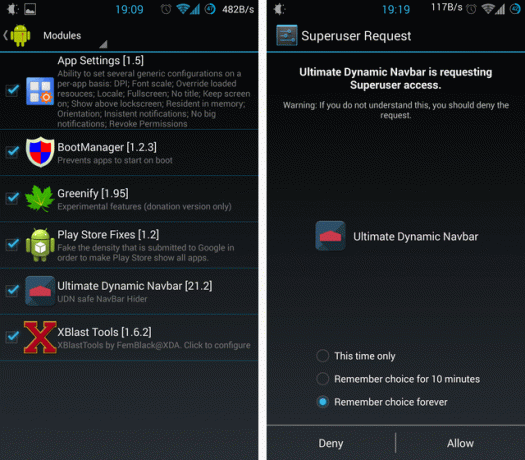
Tendo Xposed Personalize o seu telefone sem piscar uma ROM com o Xposed FrameworkÉ do conhecimento geral que a melhor maneira de personalizar seu dispositivo Android é atualizá-lo com uma nova ROM. Também está errado. consulte Mais informação (esquerda, acima) é opcional, mas oferece uma boa maneira de ocultar sua barra de navegação, caso sua ROM não permita isso de forma nativa. Ter um telefone root e conceder acesso root Ultimate Dynamic Navbar é não opcional, como você pode ver na imagem à direita acima. Se você está se perguntando como fazer o root do seu telefone, nossa Guia de root do Android O guia completo para fazer o root do seu telefone ou tablet AndroidEntão, você deseja fazer root no seu dispositivo Android? Aqui está tudo o que você precisa saber. consulte Mais informação provavelmente pode ajudá-lo por aí.
Desativando a barra de navegação existente
Com isso, vamos dar uma primeira olhada no aplicativo:
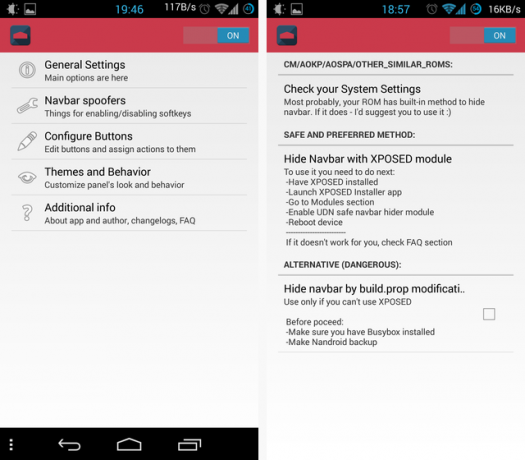
A primeira coisa que você deseja fazer é ocultar sua barra de navegação existente. Caso contrário, você terá duas delas, uma em cima da outra. Não consegui capturar uma captura de tela disso, mas é tão irritante e supérfluo quanto parece. Então, toque Navbar spoofers (segunda entrada no menu principal) para ver suas opções. A tela dos spoofers, mostrada à direita, mostra tudo de maneira sensata: se você já está usando Cyanogen, AOKP ou uma ROM semelhante, a Ultimate Dynamic Navbar recomenda que você desative a barra de navegação usando os recursos internos da ROM. mecanismo.
A próxima melhor opção é ocultar a barra de navegação usando o módulo Xposed incluído. É por isso que é importante ler as telas: inicialmente liguei o módulo Xposed, apesar de minha ROM não precisar.
Por último, e definitivamente menos importante, é desativar a barra de navegação modificando o arquivo build.prop do Android. Isso pode funcionar, mas, como o desenvolvedor afirma claramente, é perigoso e você não quer ir para lá. Seja Xposed em vez disso.
Para o Cyanogenmod, aqui está como alternei minha barra de navegação: fui para Configurações> Interface> Controles de torta e removeu a caixa de seleção da parte superior da tela (ou seja, controles de torta desativados). Eu fui então Área de trabalho expandida e selecionado Barra de status visível:
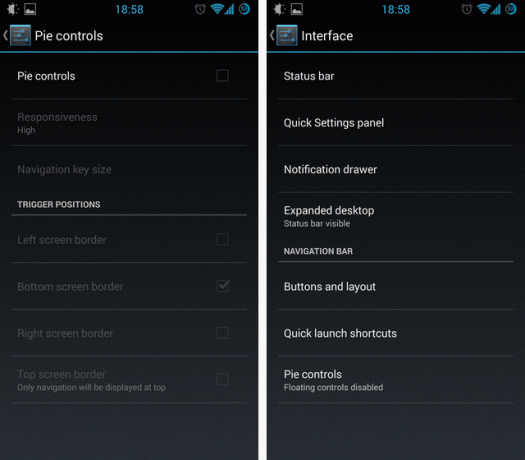
Foi isso. Agora eu tinha um dispositivo com uma barra de navegação que se escondia automaticamente quando não precisava. Mas a diversão estava apenas começando: agora eu poderia começar a personalizar as coisas seriamente, muito além do que a Pie Controls pode fazer no Cyanogen.
Furtos E Prensas E Alterna, Oh Meu
O Ultimate Dynamic Navbars possui um dos menus de preferências mais completos que já vi na memória recente. Sério, essa fera permite que você personalize qualquer coisa. Aqui estão apenas algumas telas para lhe dar uma idéia do que você pode fazer:
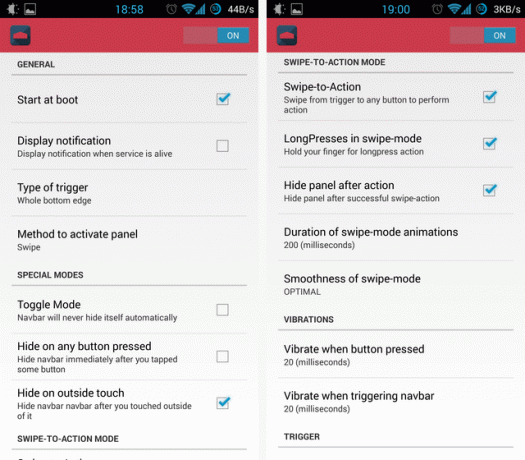
Diferentes configurações serão importantes para pessoas diferentes, mas para mim, Tipo de gatilho foi importante. Inicialmente, o gatilho está definido no canto inferior esquerdo do seu dispositivo - toque ou deslize para alternar a barra de navegação. Como você pode ver acima, eu mudei para Borda inferior inteira, o que significa que deslizar da parte inferior da tela aparece a barra de navegação - um gesto muito natural para mim.
Duas outras configurações notáveis acima são Deslizar para ação e LongPressione no modo furto (na imagem à direita). A primeira permite deslizar para cima para expor a barra de navegação e, em seguida, basta colocar o dedo em um botão e tirá-lo da tela. Isso conta como pressionar um botão e facilita o trabalho com uma barra de navegação oculta automaticamente, assim como o trabalho com uma barra visível: não são necessários toques extras.
A segunda configuração tem a ver com o fato de que a UDN (como a seguir referimos a partir de agora) permite definir duas ações para cada botão: uma pressão e uma pressão longa. Se desejar, pressione e segure a mesma tecla: deslize para expor a barra de navegação, mova o dedo para o botão e mantenha-o lá. Depois de um momento, a ação de pressão longa seria acionada. É um bocado para descrever, mas é muito fluido em ação.
Duas outras configurações de teclas têm a ver com a altura do teclado de gestos e a duração do gesto de ativação:
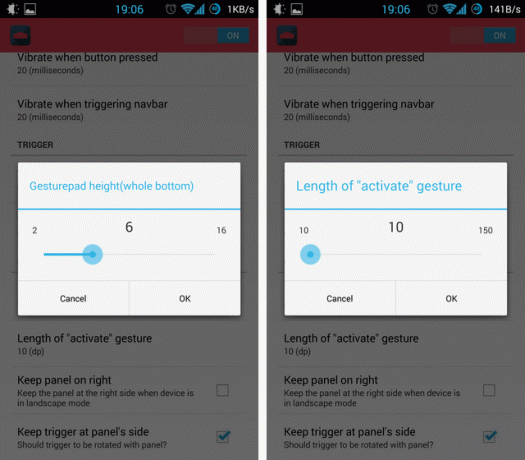
No meu telefone, reduzi esses dois valores a valores baixos, como você pode ver acima. Isso significa que basicamente movo meu dedo na tela a partir da borda inferior e a barra de navegação aparece à direita debaixo meu dedo - não preciso movê-lo de volta. Uma coisa pequena, mas é importante para uma ação que você faz várias vezes ao dia.
O argumento aqui é que existe uma muito para experimentar aqui, e você vai querer levar um tempo e ajustar as coisas até que pareçam adequadas para você.
Personalizando ações de botão
Agora que a barra está funcionando da maneira que você gosta, é hora de considerar os botões individuais. Quais botões você deseja e o que eles devem fazer? As possibilidades são muitas:
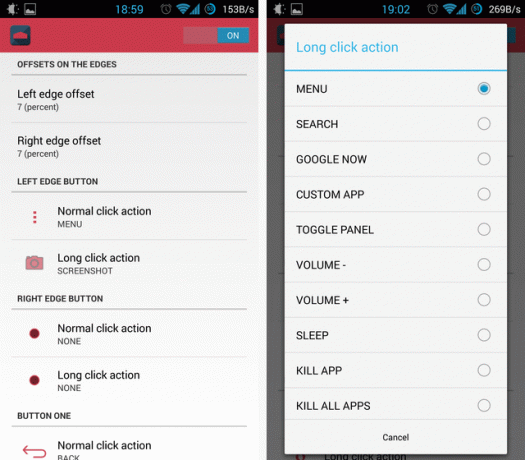
Acima, você pode ver apenas uma pequena parte da tela de personalização do botão. Essa lista à direita mostra o que cada botão pode fazer (e há mais ações também). Você pode desligar a tela com um botão, alterar o volume e, é claro, fazer o que o botão normalmente faz.
Uma coisa que é infelizmente faltando é uma maneira de acionar atalhos por meio de botões: teria sido ótimo se eu pudesse pressionar o botão Início para abrir a gaveta do aplicativo Nova Launcher Prime (revisado aqui Nova Launcher - ainda melhor que o lançador padrão do Android 4.0Até o surgimento do Ice Cream Sandwich (Android 4.0), a interface do Android parecia um pouco menos polida que a do iOS. Mas com o Android 4.0, o Google fez uma pausa limpa com o estilo visual anterior para o Android, apresentando o Holo ... consulte Mais informação ). Essa é uma das poucas deficiências da UDN no que diz respeito à personalização.
Alterando a aparência e o tamanho da barra de navegação
Ok, agora você tem a barra de navegação dos seus sonhos, juntamente com os botões definidos. Este seria um bom momento para considerar cosméticos e estética:

O UDN é fornecido com muitos e muitos temas de botão, variando entre os de estoque (você pode fazer com que os botões pareçam apenas como na ROM que acompanha o telefone ou com o telefone do seu amigo), para alguns malucos (para não dizer feios) variantes. Acima, você pode ver os temas de ações da Motorola e Samsung. Você também pode alterar as cores e os efeitos de brilho.
Em seguida, personalizando o tamanho da barra de navegação:
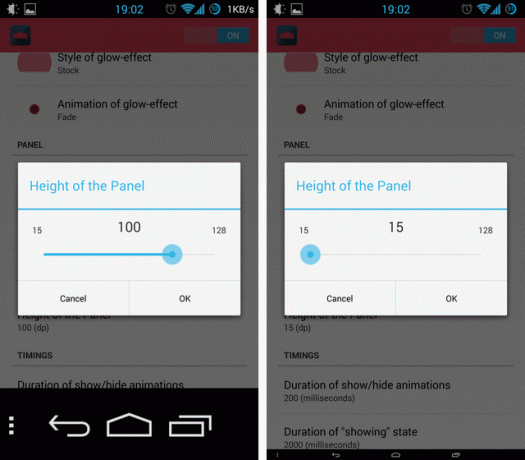
Acima, você pode ver dois extremos (a barra de navegação de 15 pixels à direita é muito pequeno, ou o quê?), mas 45 tende a ser um cenário saudável para a maioria.
Lendo os documentos e um bug solitário
Como a UDN pode fazer tanto, é bom ver que o desenvolvedor levou algum tempo para reunir uma FAQ e abordar algumas preocupações em potencial:
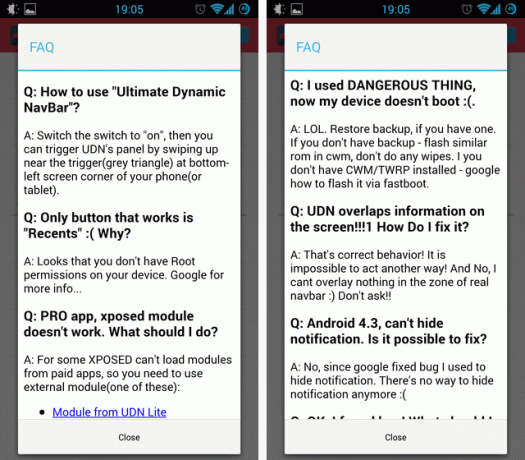
Como você pode ver acima, as Perguntas frequentes são bastante informais - "Agora, meu dispositivo não inicializa", diz o usuário, "LOL", responde o desenvolvedor. Isso me fez rir. As respostas são informativas, mas contêm erros de digitação ocasionais.
Por fim, esse seria um bom ponto para mencionar o único erro que encontrei ao usar o UDN:
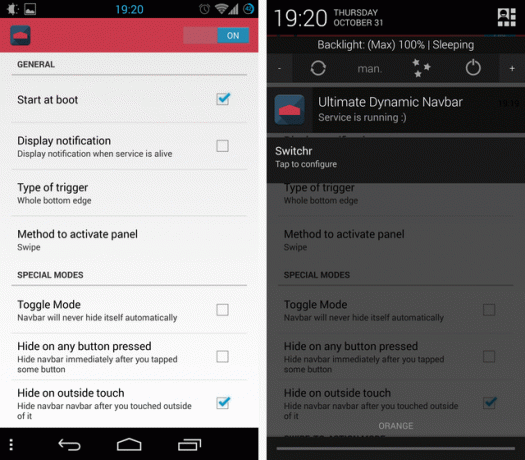
Acima você pode ver claramente que Exibir notificação está desmarcada - eu realmente não preciso de mais uma notificação, por ter Luxo (revisado aqui Os 5 melhores aplicativos para gerenciar o brilho da tela no AndroidConfigurações inadequadas de brilho da tela podem causar fadiga e fadiga nos olhos. É por isso que você deve usar um desses aplicativos de brilho da tela do Android. consulte Mais informação ) e Switchr (revisado aqui Switchr traz tarefas rápidas e responsivas para o AndroidO Android teve multitarefa embutido desde o início. Mas, para realmente se beneficiar da multitarefa, você precisa de uma maneira rápida e simples de alternar entre aplicativos. consulte Mais informação ) já mostrando duas notificações permanentes. E, no entanto, mesmo com a configuração desativada, eu ainda recebi uma notificação. Não é o fim do mundo, mas um bug é um bug.
Vale a pena
O Ultimate Dynamic Navbar é uma das ferramentas de personalização mais impressionantes que vi recentemente. Não é apenas poderoso, mas simplesmente trabalho - parece sólido. Fico feliz em saber que posso obter minha configuração da barra de navegação e fazê-la funcionar em qualquer ROM que eu escolher. Altamente recomendado.


